Cómo ocultar valores duplicados en un informe de Access
Los informes de Access convierten los datos en información, algo significativo para el lector. La precisión de los datos es crucial, pero la legibilidad también es un aspecto importante a tener en cuenta. Afortunadamente, existen varios trucos para hacer que los informes sean más amigables para el espectador. Uno de estos trucos es ocultar los valores duplicados, pero debes tener cuidado, ya que ocultar duplicados puede ser un poco demasiado de algo bueno. (Esta técnica se aplica a Access 2003 y versiones anteriores.)

Por qué ocultar duplicados
El informe a continuación podría hacer buen uso de ocultar duplicados. Tal como está, el informe muestra el valor del pedido para cada artículo en el pedido. Dado que varios artículos comprenden algunos pedidos, el informe sería más fácil de leer si imprimiera el valor del pedido solo una vez para cada pedido.
He basado este ejemplo en la consulta Detalles Extendidos del Pedido en Northwind, la base de datos de muestra que viene con Access.
¿Cómo ocultar duplicados en un informe?
- Con el informe en la vista Diseño, haz doble clic en el control OrderID para abrir la hoja de propiedades.
- Establece la propiedad Ocultar Duplicados en Sí.
Mostrar el valor del pedido solo una vez por pedido tiene mucho sentido. El lector no tiene que adivinar dos veces: con solo un vistazo, el lector puede ver dónde comienza y termina el pedido. Esto se debe a que el valor del pedido es el único valor en la relación uno a muchos entre los pedidos y los productos que componen cada pedido. Eso no siempre será el resultado; cuando ocultas duplicados en el lado de los muchos, puedes obtener resultados inesperados. Por ejemplo, mira lo que sucede cuando ocultas duplicados para el nombre del producto. (Lógicamente, probablemente no ocultarías los nombres de los productos porque no se repetirían dentro de un pedido determinado, pero por el bien del ejemplo, por favor sigue el juego porque representan el lado de los muchos en una relación de uno a muchos.)
Si ocultas duplicados en el campo del nombre del producto, el informe no muestra el nombre del producto para el primer artículo del pedido 10251. Eso sería un problema para la mayoría de nosotros. Si revisas la consulta subyacente, verás que el producto es Louisiana Fiery Hot Pepper Sauce, el mismo que el último artículo del pedido anterior. La propiedad Ocultar Duplicados no distingue entre el pedido 10250 y 10251.
Cómo ocultar duplicados dentro de grupos
Puede que te estés preguntando qué tan útil es esta propiedad si no puede discernir entre grupos. La verdad es que sí puede, y no necesitas una fórmula compleja o un macro. Para ocultar duplicados de un valor múltiple dentro de grupos, agrupa el informe de la siguiente manera:
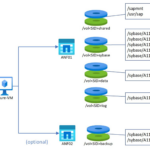 Cómo instalar y configurar Sybase Adaptive Server Enterprise (ASE) en Linux
Cómo instalar y configurar Sybase Adaptive Server Enterprise (ASE) en Linux- Con el informe en la vista Diseño, haz clic en Ordenar y Agrupar en la barra de herramientas de diseño de informes.
- Selecciona OrderID en el primer desplegable de Campo/Expresión. Se establecerá automáticamente el orden de clasificación en ascendente para ti.
- Ahora, si vieras el informe en este momento, los valores de los productos aún ignorarían el grupo. Para forzar este cambio, elige Sí en el desplegable Cabecera de Grupo (o Pie de Grupo).
Ahora, la propiedad Ocultar Duplicados evalúa los valores de ProductID dentro de cada pedido (grupo). Abrir la cabecera (o pie) del grupo tiene el beneficio adicional de agregar un poco de espacio en blanco entre los grupos, lo cual es otra característica que hace que un informe sea un poco más legible. Si decides que no quieres el espacio en blanco adicional, establece la altura de la cabecera del grupo en algo pequeño, como .0009. No lo cierres completamente, ya que eso anularía la solución.
Este problema se elimina casi por completo en Access 2007 y 2010. En la vista Diseño o Layout, haz clic derecho en el control que muestra duplicados y elige "Agrupar por campo".
En Newsmatic nos especializamos en tecnología de vanguardia, contamos con los artículos mas novedosos sobre Gestión de datos, allí encontraras muchos artículos similares a Cómo ocultar valores duplicados en un informe de Access , tenemos lo ultimo en tecnología 2023.

Artículos Relacionados